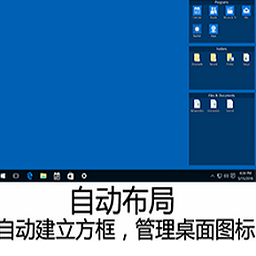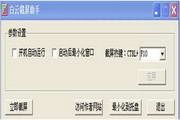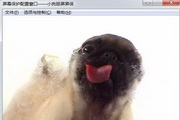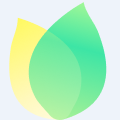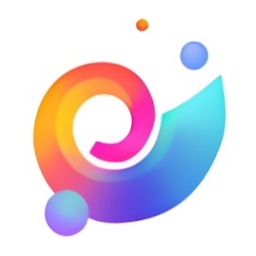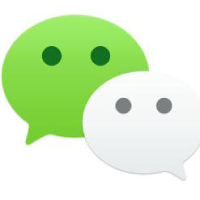fences桌面管理工具专业版是一款专为win10用户带来的便捷桌面管理工具,可以轻松进行各种桌面美化,让用户的桌面更加个性,fences桌面管理工具专业版体积小巧,操作简单,十分实用。
基本功能
1)对你的桌面分块
fence允许你在您的桌面上创建阴影区,你可以阴影区放置图标。你可以标上你喜欢的标签,在桌面上任意的移动调整它们。对于新用户Pre-included布局可以帮助他们快速的布局。
2)重新全显你的壁纸!双击可以快速轻松的显示和隐藏桌面图标
在桌面空白处双击来隐藏你的桌面图标。 fences桌面管理工具专业版再次双击时显示桌面图标。我们认为这是一个非常有用的特点,我们已经申请了专利。你甚至可以挑出图标或fence以排除!
3)创建快照,并具有自动缩放功能(屏幕尺寸变化)
快照(备份)功能可以截取你使用前和第一次使用时的快照,同时你可以在任何时间截取当前桌面的快照以保证不会丢失布局。
4)在桌面上创建透明的阴影区域将桌面图标进行分组排列,你可以将任意图标放入此区域,并可移动区域位置,调整其大小;
5)双击桌面空白区域(或按Esc),便会快速隐藏所有桌面图标,再次双击,图标又会回来;
6)可通过鼠标右键在桌面画一个矩形的Fences,任意调整其位置和大小;可创建桌面图标快照。
快速提示
按住“windows键”然后按下字母 D 可“快速访问桌面”。第二次按下上述组合键可恢复到刚刚使用的窗口。
更改屏幕分辨率时,您的fence会自动缩放以保持您的图标布局。如果您经常更改分辨率,清使用“更多工具”中的设置,以按屏幕分辨率独立存储您的fence布局。
历史编辑
"Fences", originally "Desktop Icon Organizer", was started in 1999 as a tool to help standardize desktops across PCs, back in the author's high school "web-editors club" computer lab. (Screenshots from / download the 2003 prototype edition) It wasn't until 2007 when the idea was first publically announced and brought for discussion around the web. About a year later the program finally got its chance at a Vista-compatible remake, and in 2008 Stardock proudly announced its new product, "Stardock Fences"!
设置界面及桌面效果
设置界面及桌面效果
版本区别编辑
使用方法
1、可将桌面图标拖动到围起的区域内使其加入到该图标分组中。
2、可通过使用鼠标右键在桌面上画一个矩形来创建新的fences,可移动fences区域,也可通过抓取其边缘调整其大小。
3、右击某个桌面分区并选择“rename fance”(重命名桌面分区)可为桌面分区添加标签。右击某个桌面分区并选择“remove fance”(删除桌面分区)可删除桌面分区。